Как рассказать о группе в ВК
Комментариев нет
Содержание
Начинающие SMM-мастера, делающие первые шаги в продвижении своего сообщества, нередко задают вопрос о том, как рассказать о группе в ВК. Действительно, развитие сообщества в социальной сети невозможно без его рекламы. Сегодня наиболее естественными для восприятия рекламными инструментами являются репосты и специальные возможности ВК. Расскажем подробнее о каждом из них.
Приглашение друзей
Приглашения друзей в группу — это отличный инструмент, который дает прирост участников без каких-либо вложений. Отправить приглашения в сообщество очень просто.
Для этого нужно:
- Войти в группу.
- Кликнуть на надпись «Вы участник» под аватаркой.
- Выбрать пункт «Пригласить друзей». И в открывшемся списке нажать соответствующие кнопки напротив каждого имени друга.
Внимание! В данный момент приглашать в группу можно только тех пользователей, которые являются «друзьями» владельца и администратора.
То есть сначала нужно предложить юзеру дружбу, и только после одобрения заявки можно отправлять ему приглашение.
Репост группы на личной страничке и в сторонних сообществах
Данный метод предполагает создание автоматического репоста на стене своей странички. Данный репост будет содержать ссылку на сообщество и подпись. Кроме того, он будет размещен и в новостной ленте. Создавать такие репосты могут только владелец и администратор группы. Итак, вот подробная инструкция:
- Войти в группу через свой профиль.
- В основном меню группы в правой части экрана кликнуть по пункту «Рассказать друзьям».
- В открывшемся окне отметить «Друзья и подписчики», в текстовом поле написать краткий комментарий, призывающий подписаться. Нажать кнопку «Поделиться записью».
Теперь на стене личной странички появится запись, содержащая ссылку на группу.
Если требуется разместить пост со ссылкой в стороннем сообществе, то это можно сделать так:
- Повторить действия, описанные в пункте 1-2 предыдущей инструкции.

- В открывшемся окне отметить строку «Подписчики сообщества». В выпадающем окне выбрать требуемый паблик или группу. Написать комментарий и нажать кнопку «Поделиться записью».
Внимание!
Размещать репосты в другой группе можно только в том случае, если Вы выполняете администраторские функции.
Итак, чтобы распространить информацию о группе в ВКонтакте, можно сделать репост записи на своей странице или в стороннем сообществе. И если первый метод доступен каждому юзеру, то публикация записи со ссылкой в группе или паблике возможна только при наличии прав администратора.
Как пригласить в группу в ВК: 3 способа
Всем привет! Сегодня я расскажу вам, как можно пригласить друзей в группу в ВК (ВКонтакте). Сразу хочу уточнить один момент. Многие путают «Группу» и «Сообщество». С точки зрения VK это два разных понятия. Мы сейчас не будет вдаваться в подробности и расписывать все различия, но скажу одну вещь – в группу вы можете напрямую пригласить человека, который находится у вас в друзьях. В сообществе сделать это невозможно – потому там просто не будет кнопки «Пригласить друзей». Об этом нужно знать заранее. Но в сообществе можно сделать немного другую вещь.
С точки зрения VK это два разных понятия. Мы сейчас не будет вдаваться в подробности и расписывать все различия, но скажу одну вещь – в группу вы можете напрямую пригласить человека, который находится у вас в друзьях. В сообществе сделать это невозможно – потому там просто не будет кнопки «Пригласить друзей». Об этом нужно знать заранее. Но в сообществе можно сделать немного другую вещь.
У вас есть два варианта. Или прочесть последнюю главу этой статьи, где я опишу инструкцию, которую вы можете сделать именно для сообщества, а не для группы. Если рекомендации вас не устроят, вы можете перевести свое «Сообщество» в «Группу», а уже потом приглашать туда друзей.
Содержание
- Способ 1: На компьютере
- Способ 2: Мобильное приложение
- Способ 3: Мобильная версия браузера
- Что мы можем сделать в сообществе?
- Задать вопрос автору статьи
Способ 1: На компьютере
Давайте посмотрим, как можно пригласить в сообщество в ВК на компьютере. Мы будет использовать обычную браузерную версию VKontakte.
Мы будет использовать обычную браузерную версию VKontakte.
- Зайдите в группу, в которую вы хотите пригласить своих друзей. Очень важно, чтобы эти люди были именно у вас в друзьях. Также вы должны быть подписаны на эту группу. Теперь в правом блоке найдите команду «Пригласить друзей». Если этой кнопки нет, значит вы находитесь в сообществе, а не в группе – перейдите к последней главе этой статьи.
- Откроется список всех ваших друзей. Вы сразу можете выбрать напротив каждого и нажать кнопку «Выслать приглашение». Старайтесь приглашать только тех, кто реально может быть заинтересован в теме группы. Кликните по ссылке «Пригласить друзей из полного списка».
ВНИМАНИЕ! Приглашать для галочки не стоит – в таком случае вы рискуете поломать логику рекомендательной системы, которая работает в ВК. В таком случае ваша группа будет меньше всплывать в новостях для потенциальных людей, которые могут заинтересоваться этой группой.
Принцип чем больше людей, тем лучше – уже давно не работает в ВК.
- Если ваша группа затрагивает какой-то определенный возраст или город, то вы можете выбрать из списка друзей более подходящих кандидатов. Для этого выбираем «Параметры» и выставляем нужные характеристики.
- В конце также просто кликаем по кнопке «Пригласить в группу».
Способ 2: Мобильное приложение
Теперь посмотрим, как можно пригласить в группу В Контакте на смартфоне. Мы рассмотрим именно мобильное приложение. Оно конечно не такое удобное, но им также достаточно часто пользуются. Приложение можно свободно скачать и установить, как для Android, так и для iOS. Для этого используем App Store или Google Play Market.
После запуска программы на телефоне откройте страницу группы. Проще всего воспользоваться поиском – введите название в строчку со значком лупы. После этого нажмите по трем точкам в правом верхнем углу экрана и из выпадающего меню выбираем команду «Пригласить» или «Пригласить друзей».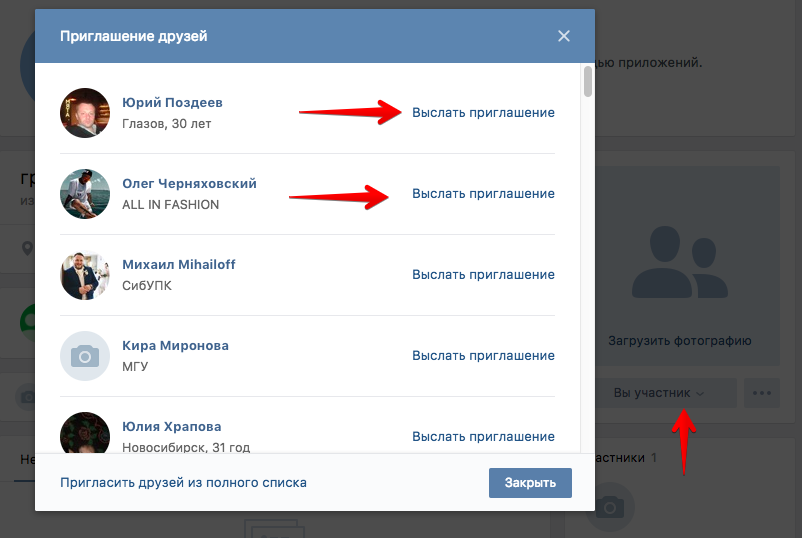
Теперь не торопитесь – приглашение отправляется сразу после нажатия по имени или аватарке вашего друга в списке. Прежде чем отправлять приглашение, подумайте – заинтересуется ли данный человек этой группой.
Способ 3: Мобильная версия браузера
Отправить приглашение в группу в ВКонтакте можно и через браузер в мобильной версии на любом смартфоне. Если вам неудобно использовать приложение, то можно просто открыть любой браузер, зайти на свою страницу в VK и авторизоваться. Далее заходим в нужную нам группу и листаем чуть вниз до раздела «ДРУГОЕ». Там нажимаем по кнопке «Еще».
Из списка команд выбираем «Пригласить друзей». Откроется полный список. Просто выберите тех людей, которым вы хотите отправить приглашение.
Что мы можем сделать в сообществе?
Как я и говорил в самом начале, пригласить друзей в сообщество в ВК – пока невозможно. То есть этой кнопки просто не будет. В таком случае вы можете сделать только одно – в правом блоке кликните по кнопке «Рассказать друзьям».
Далее вы можете выбрать тип сообщения – можно его разместить у себя на стене, а также в других сообществах, на которые вы подписаны. Желательно указать тему, а также комментарий, чтобы друзья смогли понять, что вы хотите.
Еще один вариант – это отправить ссылку на приглашение в личном сообщении. Желательно немного рассказать про сообщество, чтобы заинтересовать вашего знакомого или друга. На этом все, дорогие читатели портала WiFiGiD.RU. Если у вас еще остались какие-то вопросы – пишем в комментариях.
Смотрите, что слушают ваши друзья
Если вы являетесь подписчиком Apple Music, вы можете видеть музыку, которую слушают ваши друзья, подписавшись на них. Вы также можете просмотреть плейлисты, которыми они поделились. Точно так же ваши подписчики могут видеть ваши общие плейлисты и музыку, которую вы слушаете. Вы видите эту информацию на экране своего профиля в приложении «Музыка».
Создать профиль
При первом открытии приложения «Музыка» вам будет предложено настроить профиль и подписаться на друзей. Если вы пропустили этот шаг, вы можете настроить профиль в любое время.
Если вы пропустили этот шаг, вы можете настроить профиль в любое время.
Коснитесь «Слушать сейчас», затем коснитесь .
Нажмите «Начать обмен с друзьями».
Друзья теперь могут подписаться на вас.
Просмотреть свой профиль
Коснитесь «Слушать сейчас», затем коснитесь или изображения своего профиля.
Нажмите «Просмотреть профиль» в верхней части экрана.
Подпишитесь на своих друзей
Есть несколько способов подписаться на людей:
Добавьте друзей при настройке профиля.
После настройки профиля проведите пальцем вниз по экрану профиля, коснитесь «Подписаться на других друзей», затем коснитесь «Подписаться» рядом с теми, на кого хотите подписаться.
Вы можете подписаться на друзей, которые есть в вашем списке контактов и которые используют Apple Music.

На экране профиля нажмите и удерживайте изображение профиля, затем нажмите «Подписаться».
Коснитесь «Поиск», введите имя друга, коснитесь его в результатах, затем коснитесь «Подписаться».
Примечание: У ваших друзей должен быть профиль, чтобы вы могли найти их с помощью поиска.
Чтобы увидеть людей, на которых вы подписаны, и тех, кто подписан на вас, откройте экран профиля и проведите пальцем вверх.
Если на изображении профиля есть замок, вам нужно попросить этого человека подписаться на него. После того, как ваш запрос будет принят, вы увидите общие плейлисты человека и музыку, которую он слушает.
Отвечать на запросы подписки
Вы можете разрешить всем подписаться на вас или только тем, кого вы выберете. Вы получаете запросы на подписку, только если вы выбираете, кто может подписаться на вас.
Коснитесь «Прослушать сейчас», затем коснитесь или изображения своего профиля.

Нажмите «Просмотреть профиль».
Коснитесь «Изменить», затем коснитесь «Люди, которых вы одобряете», если хотите, чтобы на вас подписывались только выбранные вами люди.
Нажмите «Отслеживать запросы», затем примите или отклоните запросы.
Вы можете получать запросы на подписку другими способами — например, в виде ссылки в электронном письме или текстовом сообщении. Чтобы принять, коснитесь ссылки.
Остановить подписку и заблокировать подписку
Остановить подписку: Нажмите и удерживайте изображение профиля человека, на которого вы подписаны, затем нажмите «Отписаться».
Заблокировать подписчиков: Коснитесь и удерживайте изображение профиля, затем выберите «Заблокировать».
Люди, которых вы заблокируете, не увидят вашу музыку и не смогут найти ваш профиль. Они по-прежнему могут слушать ваши общие плейлисты, если они добавили их в свою библиотеку.

Делитесь музыкой с подписчиками
По умолчанию ваши подписчики видят созданные вами плейлисты, но вы можете не делиться некоторыми плейлистами.
Коснитесь «Прослушать сейчас», затем коснитесь или изображения своего профиля.
Нажмите «Просмотреть профиль».
Коснитесь «Изменить», затем включите или выключите плейлисты.
Перетащите, чтобы изменить их порядок.
Ваши подписчики будут видеть плейлисты, созданные вами в вашем профиле, если вы не отключите те плейлисты, которыми не хотите делиться. Вы можете отключить эту опцию при создании плейлиста или позже, при редактировании плейлиста.
Чтобы поделиться плейлистами с людьми, которые не подписаны на вас, коснитесь и удерживайте плейлист, затем нажмите «Поделиться плейлистом».
Примечание: Если вы вносите изменения в музыку, которой вы делитесь, например редактируете или прекращаете делиться плейлистом, эти изменения отражаются на устройствах ваших подписчиков.
Скрыть музыку от подписчиков
Коснитесь «Слушать сейчас», затем коснитесь или изображения своего профиля.
Нажмите «Просмотреть профиль».
Коснитесь и удерживайте список воспроизведения или альбом (в разделе «Прослушивание»).
Нажмите «Скрыть из профиля».
История прослушивания для этого элемента не будет отображаться в вашем профиле и не будет видна людям, которые следят за вами. Если вы не хотите, чтобы ваши подписчики видели какую-либо музыку, которую вы слушаете, нажмите «Изменить» на экране профиля, затем выключите «Слушаю» в нижней части экрана.
Примечание: Может пройти до 10 минут, прежде чем музыка, которую вы скрываете, перестанет быть видна вашим подписчикам.
Посмотрите, что слушают другие
Нажмите «Слушать сейчас», затем выполните одно из следующих действий:
Посмотрите, что слушают ваши друзья: Прокрутите вниз до «Друзья слушают», затем нажмите элемент, чтобы воспроизвести его .

Прослушайте подборку песен, которые слушают ваши друзья: Проведите влево по пункту «Сделано для вас», затем нажмите «Микс друзей».
Посмотрите, что слушает подписчик или человек, на которого вы подписаны: Коснитесь или изображения своего профиля, затем коснитесь «Просмотреть профиль». Коснитесь изображения профиля человека, чтобы увидеть общие плейлисты и музыку, которую они слушают. Вы также видите их подписчиков и людей, на которых они подписаны.
Поделитесь своим профилем
Вы можете поделиться своим профилем с помощью электронной почты, сообщений или другого выбранного вами приложения.
Коснитесь «Слушать сейчас», затем коснитесь или изображения своего профиля.
Нажмите «Просмотреть профиль».
Коснитесь , коснитесь «Поделиться профилем», затем выберите способ обмена.
Вы также можете поделиться профилем любого, на кого вы подписаны или кто подписан на вас.
Сообщить о проблеме
Если вас беспокоит подписчик, коснитесь и удерживайте изображение его профиля, затем нажмите «Сообщить о проблеме».
См. также Пригласите друзей вместе слушать музыку из поддерживаемого приложения во время вызова FaceTime
Посмотрите, что друзья слушают в Apple Music на вашем iPhone, iPad или устройстве Android
Если вы подписаны на Apple Music, вы можете создать профиль, чтобы ваши друзья могли видеть, что вы слушаете. И вы можете видеть, что ваши друзья слушают.
Создать профиль.
- На iPhone или iPad коснитесь значка фотографии .
- На устройстве Android нажмите кнопку «Еще», затем нажмите «Учетная запись».
 д.
д.Управляйте тем, чем вы делитесь
Вы можете поделиться музыкой, которую вы слушаете, с подписчиками в вашем профиле. Если вы сделаете свою историю прослушивания и плейлисты приватными, ваше изображение профиля и имя пользователя по-прежнему будут видны в поиске. Чтобы полностью удалить себя, удалите свой профиль Apple Music.
Если вы измените свой профиль или плейлист на закрытый, может пройти несколько минут, прежде чем ваш профиль или плейлист будет скрыт от поиска.
Посмотреть свой профиль
- Откройте приложение Apple Music.
- Коснитесь «Слушать сейчас».
- В правом верхнем углу окна «Слушать» коснитесь значка фотографии или своей фотографии.
- В верхней части экрана нажмите [ваше имя] Просмотреть профиль.
Поделитесь своими плейлистами или скройте их
- В верхней части профиля нажмите «Изменить».
- Выберите плейлисты, которыми вы хотите поделиться в своем профиле и в Поиске.
 И отмените выбор тех, которые вы хотите скрыть.
И отмените выбор тех, которые вы хотите скрыть. - Нажмите «Готово».
Скрыть музыку, которую вы слушаете
Чтобы скрыть то, что вы слушаете, перейдите в свой профиль, нажмите и удерживайте альбом или плейлист, затем нажмите Скрыть из профиля.
Чтобы скрыть всю музыку, которую вы слушаете:
- В верхней части профиля нажмите «Изменить».
- Прокрутите вниз и следуйте инструкциям для вашего устройства:
- На iPhone или iPad отключите параметр «Прослушивание».
- На устройстве Android коснитесь «Дополнительные настройки конфиденциальности», затем выключите параметр «Прослушивание».
Удалить свой профиль
- Зайдите в свой профиль.
- В верхней части профиля нажмите «Изменить».
- Прокрутите экран вниз и нажмите «Удалить профиль».
Когда вы удаляете свой профиль, ваши имена пользователей и музыкальная активность удаляются из Apple Music, но это не влияет на вашу подписку на Apple Music.
Найдите друзей и подпишитесь на них
Вот несколько способов найти друзей, на которых вы можете подписаться:
- Подпишитесь на друзей. В нижней части профиля нажмите «Подписаться на других друзей», затем нажмите «Подписаться» рядом с контактом.
- Поиск в Apple Music: перейдите в «Поиск», введите имя друга, коснитесь его имени в результатах поиска, затем коснитесь «Подписаться» в верхней части его профиля.
Если кто-то попросит подписаться на вас, вы можете принять или отклонить запрос в верхней части своего профиля.
Обмен музыкой с друзьями недоступен для детских учетных записей, являющихся частью семейного доступа.
Посмотрите, что слушают ваши друзья
Чтобы просмотреть и воспроизвести музыку, которой поделились ваши друзья, перейдите в раздел «Слушать сейчас», а затем прокрутите вниз до раздела «Слушают друзья».
Чтобы просмотреть профиль определенного друга, перейдите в свой профиль, затем коснитесь его фотографии в разделе «Подписчики» или «Подписки». Отсюда вы можете увидеть их общие плейлисты и то, что они слушают.
Отписаться и заблокировать пользователей
- Зайдите в свой профиль.
- В разделе «Подписки» или «Подписчики» коснитесь человека, чтобы перейти к его профилю.
- В правой части профиля нажмите кнопку «Еще».
- Нажмите «Отменить подписку», чтобы прекратить подписку на них.
- Нажмите «Блокировать», чтобы запретить пользователю просматривать ваш профиль. Люди, которых вы заблокируете, не увидят вашу музыку и не найдут ваш профиль в Apple Music.
Сообщить о проблеме
Если вы обнаружите что-то оскорбительное в профиле пользователя или в созданном пользователем плейлисте, вы можете сообщить об этом в Apple, и мы изучим проблему. Вы можете сообщить о проблеме с любым содержимым, которое пользователь Apple Music загружает или публикует.

 То есть сначала нужно предложить юзеру дружбу, и только после одобрения заявки можно отправлять ему приглашение.
То есть сначала нужно предложить юзеру дружбу, и только после одобрения заявки можно отправлять ему приглашение.
 Принцип чем больше людей, тем лучше – уже давно не работает в ВК.
Принцип чем больше людей, тем лучше – уже давно не работает в ВК.



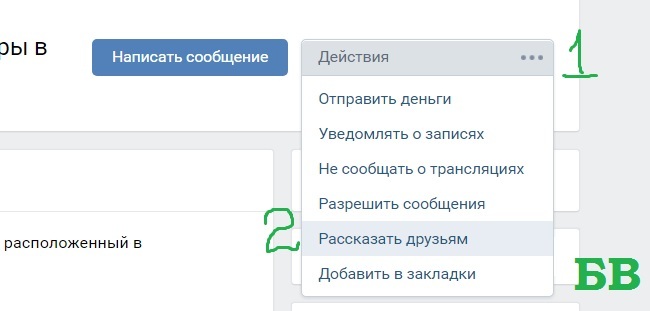 И отмените выбор тех, которые вы хотите скрыть.
И отмените выбор тех, которые вы хотите скрыть.